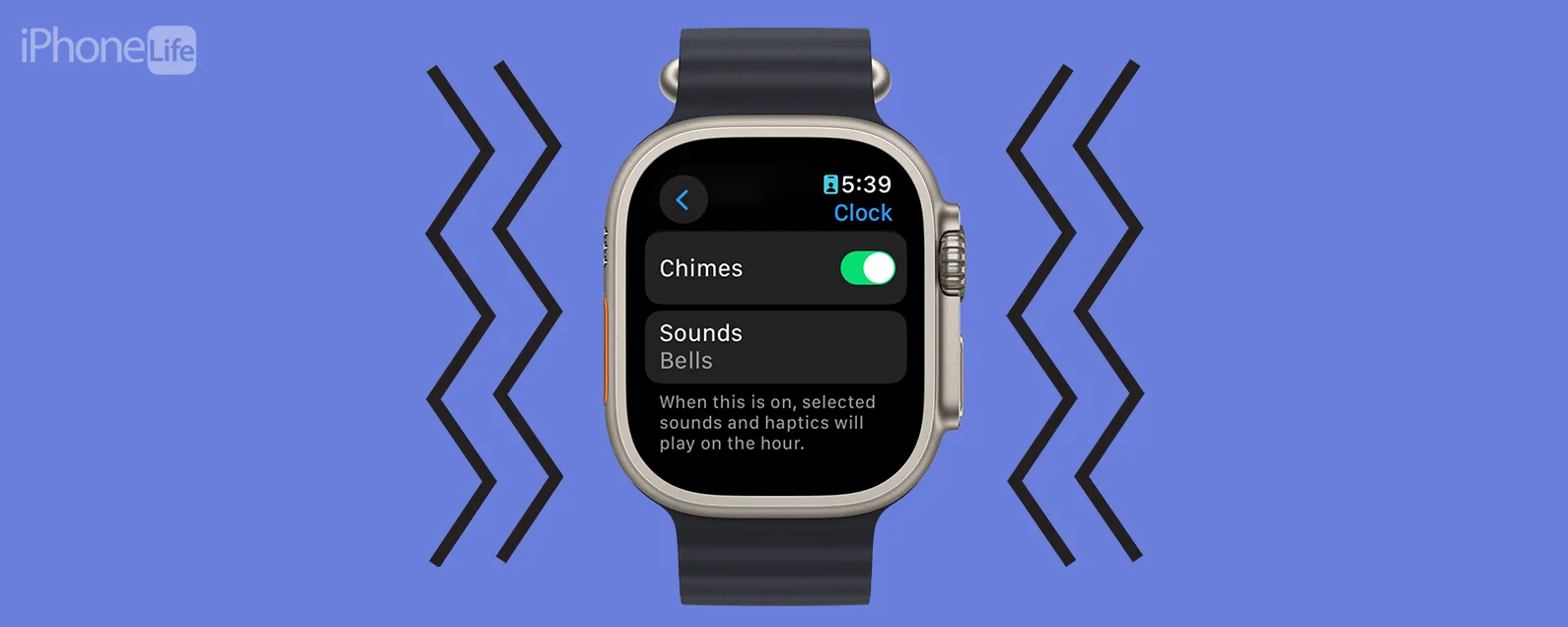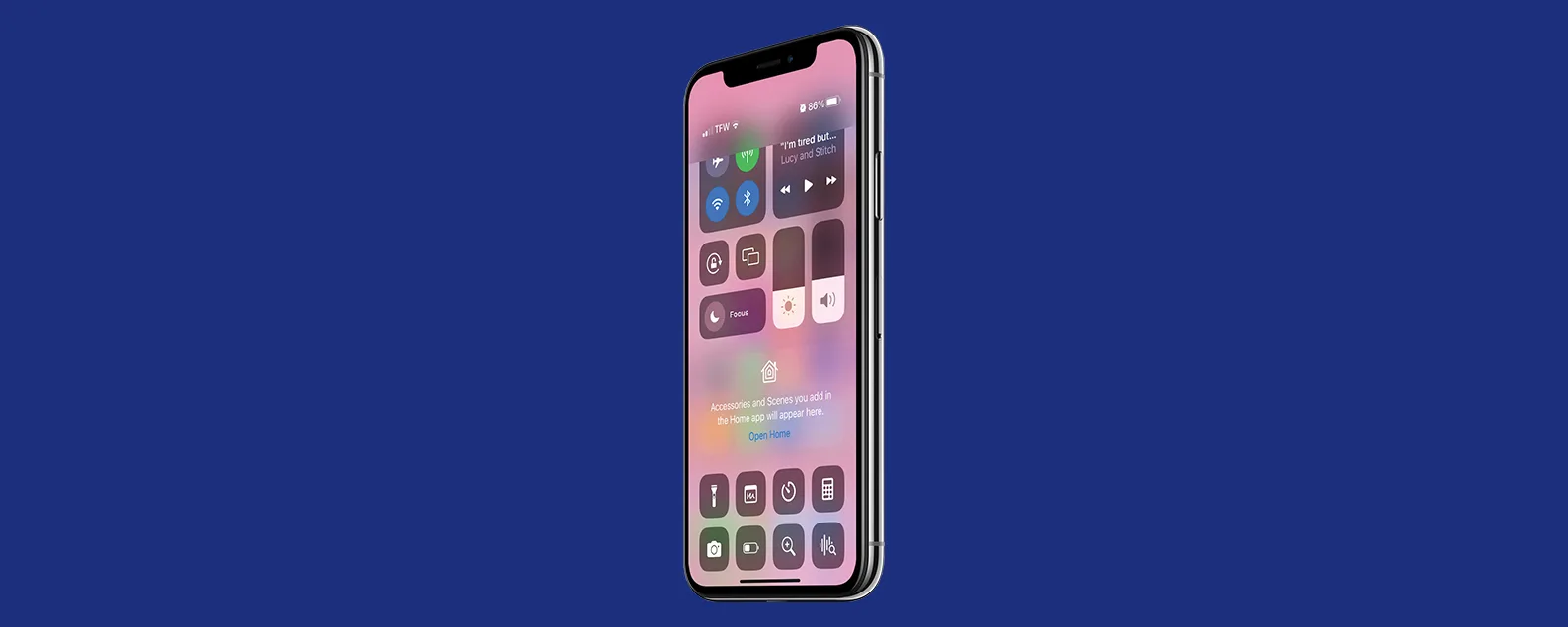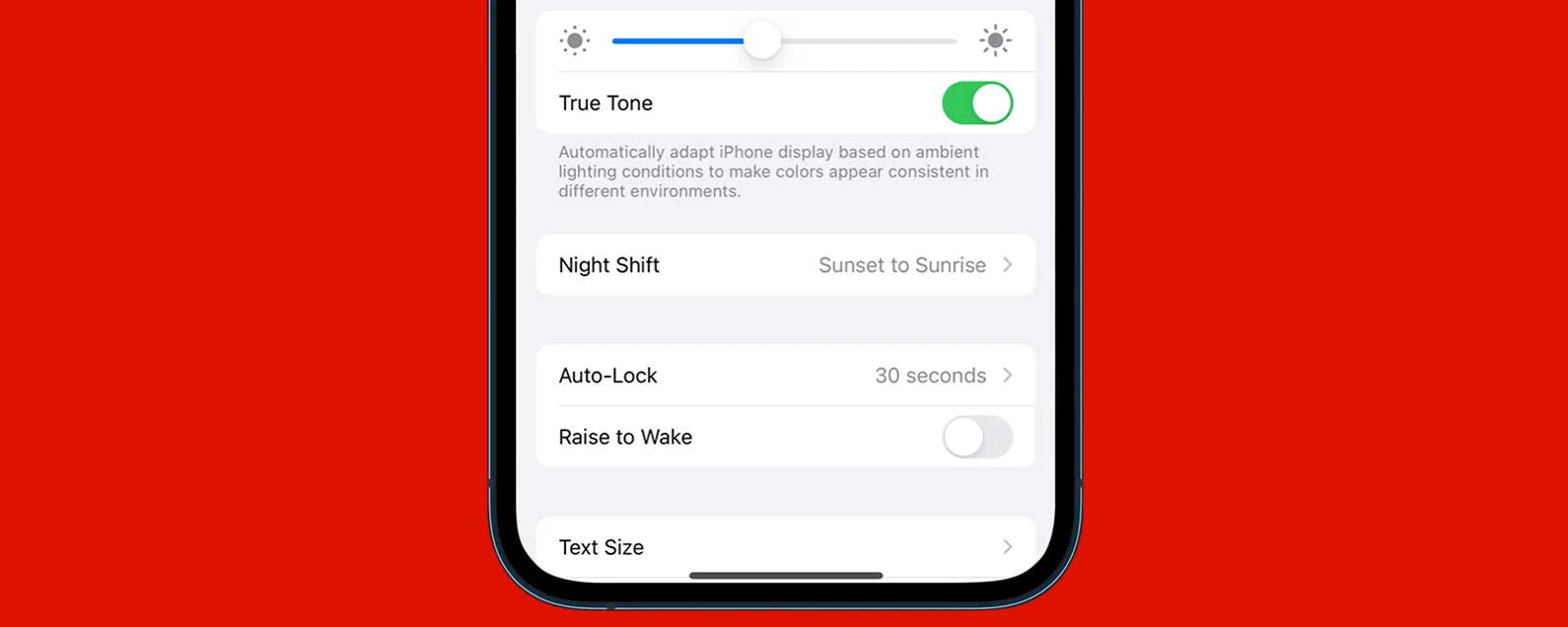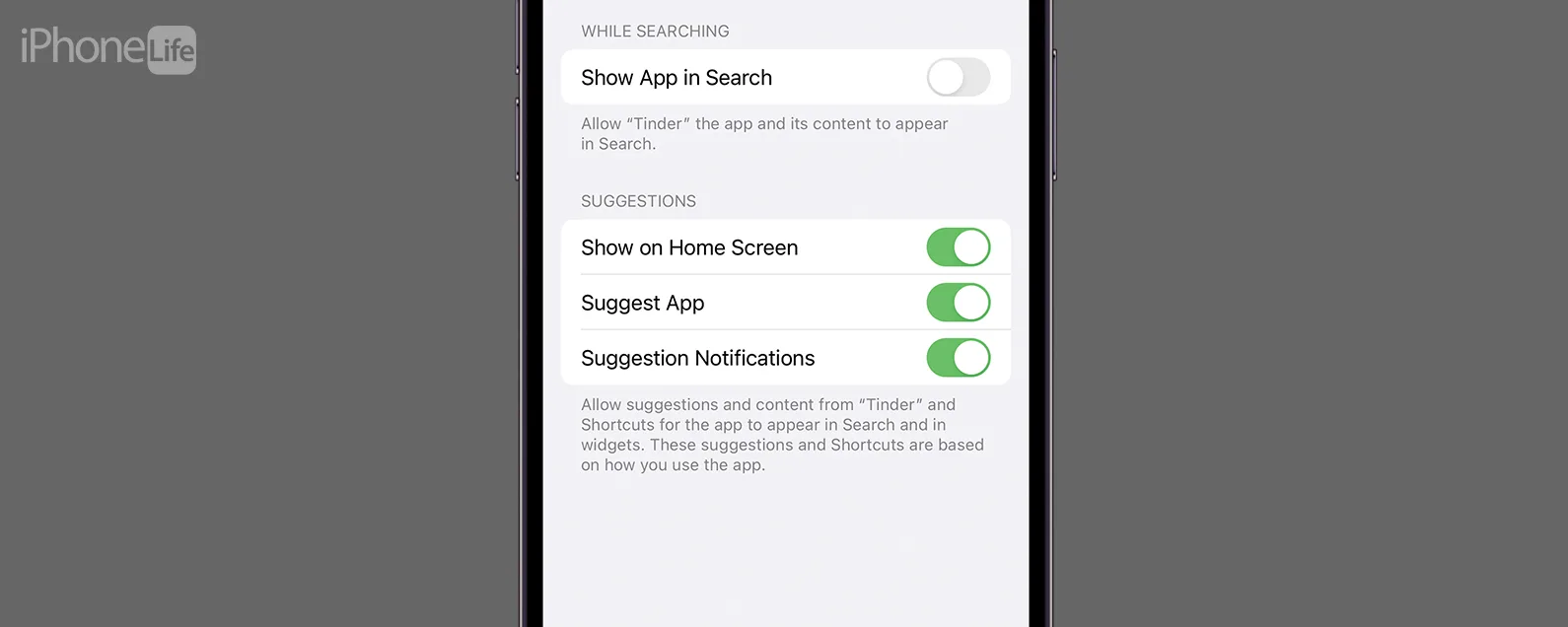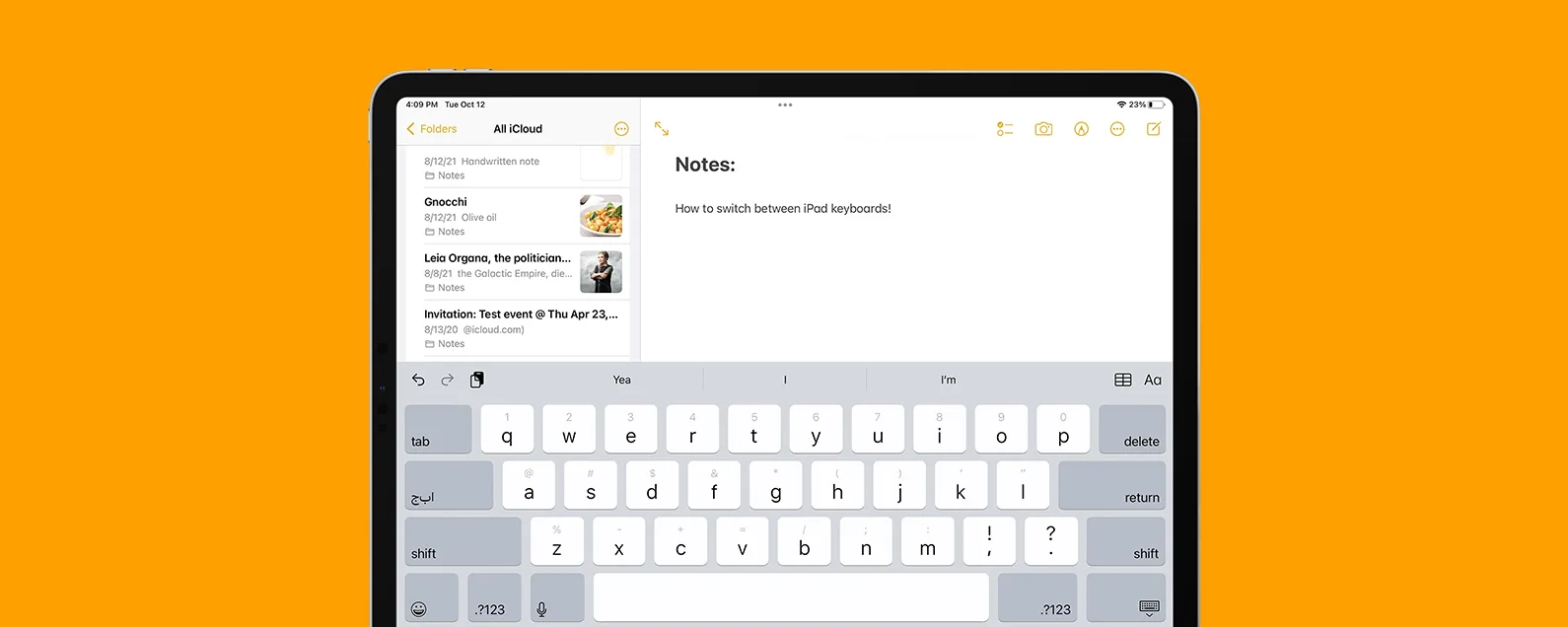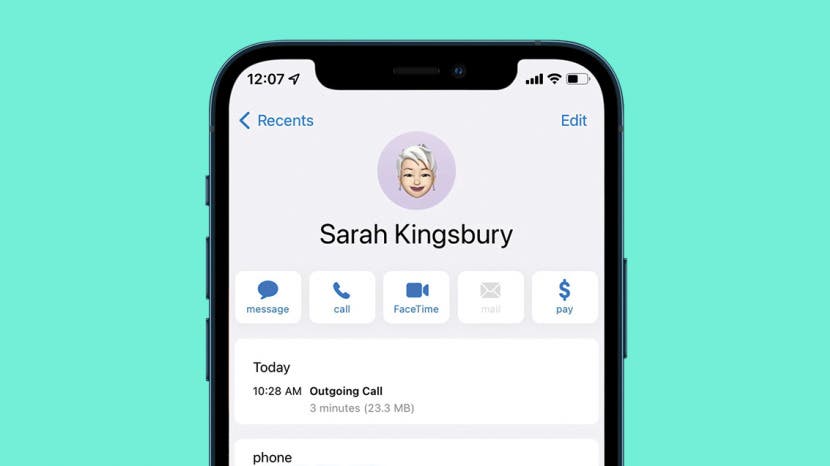
FaceTime 是否使用流量或通話時間?如果 FaceTime 使用資料流量,需要多少流量?事實上,FaceTime 確實使用數據流量,而不是蜂窩通話時間。所以,如果你想在您的 iPhone 上儲存數據,您可以關閉 FaceTime 的蜂窩網絡,這將使 FaceTime 僅使用 Wi-Fi。我們將逐步分解並告訴您 FaceTime 使用了多少資料以及如何停用 FaceTime 的資料使用量。
有關的:適用於 iPhone 和 iPad 的 FaceTime 指南:進行群組通話、使用音訊或視訊等
跳轉至:
做視訊通話使用數據?可以透過 Wi-Fi 進行 FaceTime 通話嗎?我的分鐘數怎麼樣?
iPhone 用戶對 Apple FaceTime 有許多疑問,包括如何進行 FaceTime 通話(透過 FaceTime 應用或電話應用),如何將 FaceTime 分組,甚至還有如何使用呼叫等待在 FaceTime 通話期間。 FaceTime用戶很好奇的另一件事是,如果沒有連接Wi-Fi,FaceTime會使用資料嗎?是的,確實如此。但您可以關閉 FaceTime 對蜂窩數據的訪問,僅使用 Wi-Fi,反之亦然。我們將介紹如何做到這一點。另外,請查看我們更新的全面的 FaceTime 指南了解更多使用 FaceTime 應用程式的酷炫方式!

發現 iPhone 的隱藏功能
獲取每日提示(帶有螢幕截圖和清晰的說明),以便您每天只需一分鐘即可掌握您的 iPhone。
FaceTime 是免費的嗎?除了行動數據套餐和向網路供應商支付的 Wi-Fi 費用之外,FaceTime 是一項免費服務,可用於進行 iPhone 到 iPhone(或 iPad 或 Mac)視訊通話。在最新版本的 iOS 和 iPadOS 中,您現在可以共享 FaceTime 鏈接,從而可以與 Android 和 PC 用戶進行 FaceTime 通話。您也可以進行 FaceTime 音訊通話,如果您沒有無限通話套餐,這可以節省幾分鐘的時間。以下是最重要的幾點:
- 如果您有網路連接,FaceTime 將預設使用 Wi-Fi,但會補充數據使用量,除非您關閉蜂窩數據。
- FaceTime 使用流量還是分鐘數?沒有 Wi-Fi 的 FaceTime 使用手機數據,但不使用通話時間。
- 您可以關閉 FaceTime 的蜂窩數據使用(請參閱下文),然後 FaceTime 將僅依賴 Wi-Fi。
- FaceTime 使用多少資料?這取決於許多因素,我們將在下一節中介紹。
有多少數據視訊通話使用?
FaceTime 數據使用情況會根據您的裝置、蜂窩網路和連接強度而有所不同。如果你環顧互聯網,大多數人似乎都同意使用 Wi-Fi 連接的 FaceTime 每分鐘應使用 4 到 7 兆位元組 (MB) 的數據。蜂窩網路上的 FaceTime 應使用每分鐘 2–20 MB 的範圍。然而,我們的測試顯示平均數據使用量要高得多,最近透過 Wi-Fi 與同事進行兩分鐘的 FaceTime 使用了 148.4 MB。我的同事透過她的蜂窩網路與我進行 3 分鐘的 FaceTime 使用了 23.7 MB 的數據流量。因此,使用 FaceTime 時,需要牢記數據使用率可能高於廣告中的數據使用率。
蜂窩網路連線較弱將導致 FaceTime 通話時視訊品質較低且數據使用量較少。同樣,使用 5G 連線的 FaceTime 通話可能會使用更多資料。如果您使用 FaceTime 與遠方的朋友和家人聯繫,請確保您已連接到 Wi-Fi,以免一次用完所有蜂窩數據。 FaceTime 通話時間越長,資料使用量就越高,但您可以在下方了解如何追蹤 FaceTime 的資料使用情況,以及如何停用 FaceTime 使用資料。
如何觀看視訊通話個人通話的數據使用情況
- 打開視訊通話 應用程式。

- 您應該會自動查看您的FaceTime 影片歷史記錄。
- 點選資訊圖示位於您透過 FaceTime 通話的聯絡人旁邊。

- 您將在呼叫時間戳記旁邊看到呼叫使用了多少資料。

如果您在 FaceTime 應用程式中沒有看到資料使用訊息,您也可以檢查「電話」應用程式:
- 打開電話應用程式。

- 輕敲最近的。

- 點選資訊圖示位於您透過 FaceTime 通話的聯絡人旁邊。

- 您將在呼叫時間戳記旁邊看到呼叫使用了多少資料。

這樣可以輕鬆快速地檢查您與特定人員的平均 FaceTime 通話是否使用過多數據。同樣,如果您在連接到Wi-Fi 時撥打電話,那麼它不會使用您的蜂窩網絡或數據,除非您的Wi-Fi 連接很弱,在這種情況下,Wi-Fi Assist 可能會介入提供幫助。如果您想關閉 Wi-Fi 助理以防止 FaceTime 使用任何蜂窩數據,請確保關閉蜂窩數據並無線網路協助。如果您想全面了解 FaceTime 使用的資料量,請使用下一步。
FaceTime 總共使用了多少資料?
請務必注意,要實現此功能,必須在您的裝置上下載 FaceTime。從 iOS 11 開始,您可以刪除 FaceTime 應用,但仍可透過「電話」應用程式撥打 FaceTime 通話。但是,如果您沒有下載 FaceTime 應用程式,您將無法在「設定」應用程式中追蹤整體 FaceTime 資料使用情況。若要檢查 FaceTime 資料使用:
- 打開設定 應用程式。

- 輕敲蜂窩網路。

- 向下滾動直到看到視訊通話。

- 在名稱下方,您將看到該應用程式的數據使用。

您的iPhone 不會自動重置您的數據使用量,這意味著每次您當月的套餐重置時,如果您想在手機的蜂窩網路設定中準確追蹤數據使用量,則需要手動重置數據使用量。如果您從未重置過資料使用量,則您看到的資料量是設備整個生命週期內的資料量。如果您在幾個月前重置它,您會看到自上次重置以來該時間段的資料使用情況。幸運的是,在「重置統計資料」選項下方,它將顯示您上次重置統計資料的日期和時間。
要重置您的 FaceTime 資料使用情況,以便您可以逐月追蹤它:
- 打開設定應用程式並選擇蜂窩網路,就像上面一樣。
- 一直向下滾動並點擊重置統計數據。

- 確認重置統計數據。

這樣做將重置您的所有資料使用情況,以便您在一段時間內進行追蹤。
如何確保 FaceTime 不使用數據
*請注意,您的裝置上必須下載 FaceTime 應用程式才能使用此功能;如果不是,請訪問應用程式商店。
您是否嘗試過上述建議並得出結論,FaceTime 通話對您來說使用了太多數據?好消息是您不必停止使用 FaceTime。與任何 Apple 應用程式一樣,您可以關閉 FaceTime 使用蜂窩數據的功能。完成此操作後,您將需要 Wi-Fi 連線才能撥打或接聽 FaceTime 通話,但 FaceTime 不會再使用您的任何資料。
- 打開設定應用程式.

- 輕敲蜂窩網路。

- 向下滾動直到找到視訊通話。

- 切換它離開。